Wissensdatenbank
1000 FAQ, 500 Anleitungen und Lernvideos. Hier gibt es nur Lösungen!
Dieser technische Leitfaden beschreibt die Ressourcengrenzen für die Webhosting-Dienste von Infomaniak. Es ist entscheidend, die Echtzeit (Uhrzeit) von der Rechenzeit (Prozessor) zu unterscheiden, um die Ursachen von Skriptunterbrechungen zu verstehen.
1. MySQL-Verbindungszeit (I/O)
Grenze: 30 Sekunden Echtzeit
Diese Grenze entspricht der absoluten verstrichenen Zeit "auf die Sekunde genau". Sie betrifft die Kommunikation zwischen PHP und dem Datenbankserver (MySQL/MariaDB).
Sobald eine Verbindung geöffnet wird, reserviert der Datenbankserver maximal 30 Sekunden, um die Anfrage zu empfangen, auszuführen und die Ergebnisse zurückzusenden. Wenn diese Frist überschritten wird (oft aufgrund einer schlecht optimierten SQL-Anfrage), trennt der MySQL-Server die Verbindung abrupt. Dies löst in der Regel den Fehler MySQL server has gone away aus.
2. PHP-Verarbeitungszeit (CPU)
Grenze: 10 Sekunden CPU
Diese Grenze betrifft ausschließlich die Rechenleistung, die vom Webserver für die Ausführung des PHP-Codes verbraucht wird.
Es ist wichtig zu beachten, dass die Wartezeit nicht zählt. Wenn PHP auf eine Antwort der Datenbank wartet, ist es in der Pause und verbraucht fast keine CPU-Zeit. Daher wird ein Skript nur dann vom Webserver unterbrochen, wenn es intensive Berechnungen (komplexe Schleifen, Kryptographie, Dateiverarbeitung) über mehr als 10 Sekunden kumuliert durchführt.
Wechselwirkung der beiden Grenzen
Um die Stabilität der Anwendung zu gewährleisten, muss jede Operation gleichzeitig diese beiden unterschiedlichen Einschränkungen einhalten:
- Die Anwendung verfügt über 30 Sekunden Gesamtzeit, um mit der Datenbank zu interagieren (Netzwerklatenz + SQL-Ausführung).
- Die Anwendung verfügt über 10 Sekunden reine Rechenzeit, um die empfangenen Daten zu verarbeiten.
Beispiel für eine gültige Funktionsweise: Ein Skript, das 25 Sekunden auf eine komplexe Antwort von MySQL (I/O) wartet und dann das Ergebnis 2 Sekunden lang verarbeitet (CPU), funktioniert einwandfrei, da es keine der beiden individuellen Quoten überschritten hat, obwohl die Gesamtzeit 27 Sekunden beträgt.
Diese Anleitung erklärt, wie man das WordPress-Management-Passwort oder jede andere Web-Anwendung (Joomla, Drupal, Typo3, PrestaShop, ownCloud, etc.) installiert über die Infomaniak-Tools in den Angeboten enthaltenWebhosting Zahlbar.
Präambel
- Einige Anwendungen ermöglichen auch eine Änderung des Benutzerpassworts direkt von ihrer dedizierten Schnittstelle:
- Beispiel: WordPress (Benutzer verwalten, Namen, Kennwörter, Rollen usw.).
Passwort einer Web-App ändern
Um das Passwort für den Zugriff auf das Verwaltungspanel Ihrer Webanwendung zu ändern, führen Sie folgende Aktionen durch:
- Klicken Sie hier um auf die Verwaltung Ihres Produkts im Infomaniak Manager zuzugreifen (Brauchst du Hilfe?).
- Klicken Sie direkt auf Namedem betreffenden Produkt zugewiesen:

- Klicken Sie auf das Aktionsmenü ⋮ befindet sich rechts von der betreffenden Web-App.
- Klicken Sie auf Parameter Anwendung:

- Klicken Sie auf Ändern rechts von der Anwendung:

- Unter Passwort Geben Sie das neue Passwort ein (für die Verbindung mit der oben angegebenen Kennung):

- Klicken Sie auf die Schaltfläche Speichern Am unteren Rand der Seite.
Dieser Leitfaden erklärt, wie Sie ein kostenloses Web Starter-Angebot in ein umfassenderes und verbessertes kostenpflichtiges Angebot umwandeln, wie z. B. ein Webhosting oder ein Webhosting auf einem Cloud-Server.
Vorwort
- Durch den Kauf eines Domainnamens bei Infomaniak erhalten Sie 1 kostenlose E-Mail-Adresse sowie einen grundlegenden Webspace von 10 MB.
- Mit wenigen Klicks können Sie dieses Angebot weiterentwickeln, um eine bereicherte Erfahrung zu genießen.
Angebot Starter ändern - grundlegende Webseite
Um dieses kostenlose Angebot weiterzuentwickeln:
- Klicken Sie hier, um auf die Verwaltung Ihres Produkts im Infomaniak Manager zuzugreifen (Hilfe benötigt?).
- Klicken Sie auf das Aktionsmenü ⋮, das sich rechts neben dem betreffenden Element befindet.
- Klicken Sie auf Angebot ändern:
- Folgen Sie dem Assistenten, um den neuen Hosting-Typ auszuwählen, und bezahlen Sie, um die Änderung des Angebots abzuschließen.
Dieser Leitfaden behandelt die Synchronisation von Servern über das NTP-Protokoll (Network Time Protocol) und die Konfiguration der Zeitzone auf den Servern von Infomaniak.
Präzise Synchronisation der Server über NTP
Alle Server von Infomaniak sind über das NTP-Protokoll synchronisiert. Das Unternehmen stellt seine eigenen öffentlichen Stratum-1-NTP-Server für eine flexible Nutzung zur Verfügung.
Um diese Server in Ihre Einstellungen zu integrieren, verwenden Sie die folgende Registrierung: pool.ntp.infomaniak.ch.
Die Standardkonfiguration der Zeitzone ist UTC. Die PHP-Funktionen sind jedoch so gestaltet, dass sie verschiedene Zeitzonen je nach spezifischen Anforderungen berücksichtigen.
Um die Zeitzone in Ihren PHP-Skripten anzupassen, verwenden Sie die Funktion date_default_timezone_set('UTC').
MySQL: Zeitliche Besonderheiten
Die Infrastruktur von Infomaniak unterstützt Funktionen, die es ermöglichen, mit zeitlichen Daten präzise und effizient zu arbeiten, wobei Zeitzonen berücksichtigt werden, was für viele moderne Anwendungen entscheidend ist:
- MySQL verwendet eine Zeitzonendatenbank, um Informationen über Zeitzonen zu speichern und zu verwalten.
- Die Tabelle
mysql.time_zoneenthält Daten zu den Zeitzonen, einschließlich Informationen zu den Zeitverschiebungen, den Namen der Zeitzonen usw. - Die Funktion CONVERT_TZ wird verwendet, um eine Uhrzeit von einer Zeitzone in eine andere in MySQL mit der folgenden Syntax zu konvertieren:
CONVERT_TZ(dt, from_tz, to_tz), wobei:dtdas zu konvertierende Datum/Uhrzeit ist.from_tzdie Quellzeitzone ist.to_tzdie Zielzeitzone ist.
- Beispiel:
CONVERT_TZ('2024-05-14 12:00:00', 'UTC', 'America/New_York')konvertiert die Uhrzeit 12:00:00 UTC in die Ortszeit von New York.
Diese Anleitung erklärt, wie man Dateien zwischen Webhosting und/oder Cloud-Server sicher und vereinfacht übertragen kann.
Vorwort
- Der FXP (Dateiaustauschprotokollist eine Methode zum direkten Übertragen von Dateien zwischen zwei FTP-Servern, ohne dass die Daten über den lokalen Client geleitet werden.
- Durch die Verwendung der FTP-Befehle PORT und PASV ermöglicht es die Herstellung einer Verbindung zwischen den beiden Servern für einen schnelleren und effizienteren Dateitransfer, wodurch Bandbreite gespart wird.
- Diese Methode kann jedoch Sicherheitsrisiken bergen, wenn die Verbindungen nicht durch FTPS gesichert sind, und erfordert eine komplexere Konfiguration im Vergleich zu den traditionellen FTP-Übertragungen.
Daten zwischen Servern übertragen
FXP ist standardmäßig auf Serveurs Cloud und Hébergement Web (außer Starter) aktiviert.
Sie können zum Beispiel CrossFTP verwenden, eine plattformübergreifende Software, die FXP (sowie FTP, SFTP, WebDav, S3, OpenStack Swift) ermöglicht.
Diese Anleitung erklärt, warum es einen Ordner /icons/ innerhalb der Webhostings von Infomaniak gibt.
Verzeichnis /icons/ auf Ihrer Webhosting
In einigen Fällen ist ein Verzeichnis namens /icons/ standardmäßig auf Ihrem Webhosting vorhanden. Dieses Verzeichnis ist in der Regel über HTTP zugänglich, aber nicht im FTP-Verzeichnisbaum sichtbar (www.domain.xyz/icons/).
Dieses Verzeichnis /icons/ wird häufig verwendet, um spezifische Icons oder Bilder zu speichern, die zur Anzeige von Verzeichnislisten dienen. Diese Icons werden in der Regel von Webservern verwendet, um die verschiedenen Dateitypen in Verzeichnissen visuell darzustellen, wenn sie über einen Browser aufgerufen werden.
Dieser Leitfaden erklärt, wie Sie IP-Adressen zur Whitelist einer Infomaniak-Website hinzufügen.
Vorwort
- Durch das Freigeben von IP-Adressen für
xmlrpc.phpkönnen Sie auf URLs zugreifen, die standardmäßig gesperrt sind, da sie als riskant eingestuft werden. - Diese Art von Sperre ist auf allen neuen Servern wirksam.
- Was WordPress betrifft, so ist seine Funktion XML-RPC standardmäßig nur über die Infomaniak-Dienste und JetPack aus Sicherheitsgründen verfügbar.
IP-Adressen zur Whitelist von xmlrpc.php hinzufügen
Um auf die Verwaltung der Website zuzugreifen:
- Klicken Sie hier, um auf die Verwaltung Ihres Produkts im Infomaniak Manager zuzugreifen (Hilfe benötigt?).
- Klicken Sie direkt auf den Namen, der dem betreffenden Produkt zugewiesen wurde:
- Klicken Sie auf Verwalten unter Erweiterte Einstellungen:

- Klicken Sie auf die Registerkarte PHP / Apache.
- Vervollständigen Sie die betreffende Zeile:
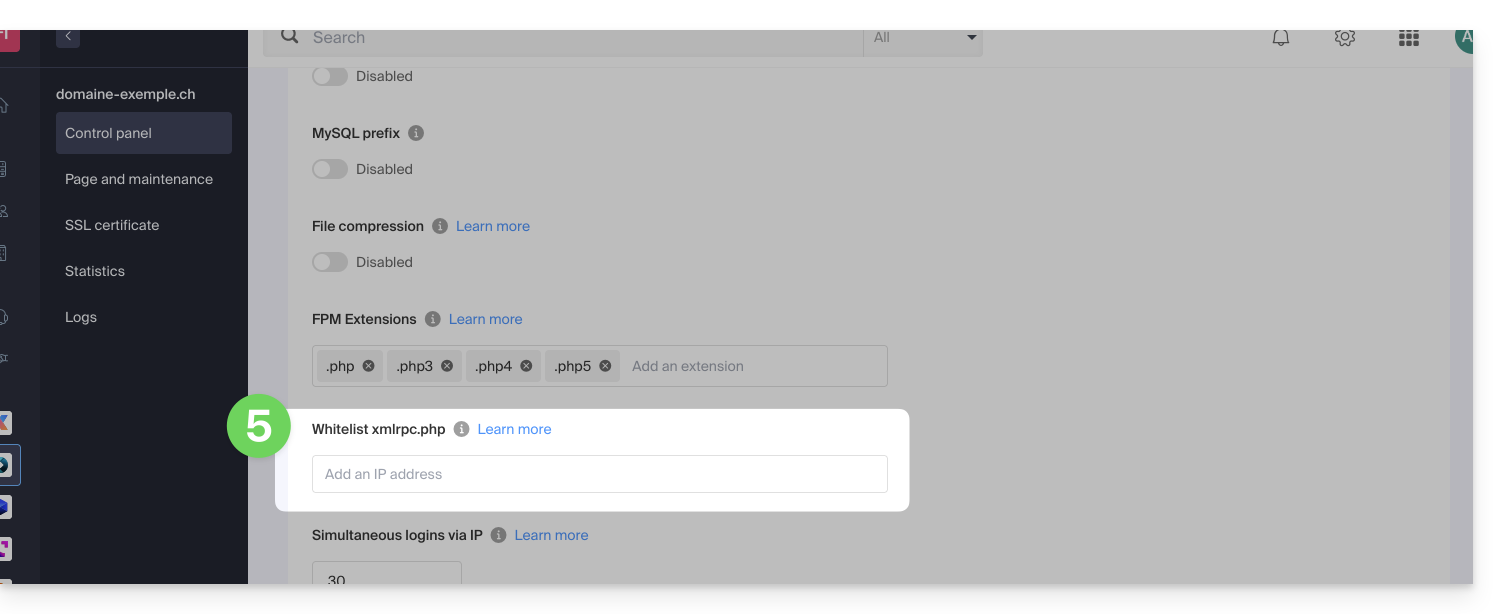
- Klicken Sie auf die Schaltfläche am unteren Rand der Seite, um zu speichern.
Dieser Leitfaden bietet genaue Informationen zur Unterstützung der ASP (Active Server Pages, aspx) Entwicklungsumgebung innerhalb der Infomaniak-Infrastruktur.
ASP-Unterstützung
Webhosting-Dienste und Cloud-Server basieren auf einer Apache-Serverarchitektur, die das Apache::ASP-Modul nicht nativ unterstützt.
Es besteht jedoch die Möglichkeit, diese ASP-Umgebung auf Infomaniak VPS Cloud zu installieren und zu konfigurieren.
Diese Anleitung hilft Ihnen, einen Fehler des Typs "Ungültige Abfrage: MySQL-Server ist weg" zu beheben.
Vorwort
- Dieser Fehler tritt häufig auf, wenn eine MySQL-Verbindung offen gehalten wird, ohne dass innerhalb eines bestimmten Zeitraums Abfragen gesendet werden, nach dem die Verbindung geschlossen wird: http://dev.mysql.com/doc/refman/5.7/en/gone-away.html
- Die Variablen
wait_timeoutundinteractive_timeout, die diese Trennung steuern, sind auf 30 Sekunden eingestellt: http://dev.mysql.com/doc/refman/5.0/en/communication-errors.html
Lösungen
Um den Fehler "MySQL-Server ist weg" zu vermeiden, gibt es mehrere mögliche Ansätze:
Überprüfung und automatische Wiederverbindung
Bevor eine Abfrage ausgeführt wird, wird empfohlen, zu überprüfen, ob die MySQL-Verbindung noch aktiv ist. Wenn die Verbindung geschlossen wurde, können Sie sie automatisch wiederherstellen, bevor Sie mit Ihrer Abfrage fortfahren. Hier ist ein Beispiel in PHP:
if (!mysqli_ping($connexion)) {
mysqli_close($connexion);
$connexion = mysqli_connect($host, $user, $password, $database);
}Die Funktion mysqli_ping() überprüft, ob die Verbindung noch gültig ist. Wenn dies nicht der Fall ist, schließt das Skript die Verbindung und öffnet eine neue.
Regelmäßiges Senden von "Ping"
Eine andere Möglichkeit besteht darin, ein Skript auszuführen, das regelmäßig einen "Ping" an die Datenbank sendet, um die Verbindung aktiv zu halten. Zum Beispiel könnten Sie einen geplanten Auftrag (Cron-Job) erstellen, der in regelmäßigen Abständen eine leichte Abfrage, wie SELECT 1;, sendet.
Anpassung der MySQL-Parameter (Cloud-Server)
Mit einem Cloud-Server können Sie die Werte der Variablen wait_timeout und interactive_timeout über das MySQL-Menü Ihres Servers erhöhen, um die Dauer der Verbindung zu verlängern, bevor sie geschlossen wird.
Diese Anleitung erklärt, wie Sie ein WordPress-Netzwerk einrichten, um mehrere Websites aus einer einzigen WordPress-Installation von Infomaniak zu verwalten, mit URLs wie site1.domain.xyz, site2.domain.xyz oder sogar domain1.com, domain2.com usw.
Erleichtern Sie sich das Leben! Bei Bedarf können lokale Partner, die von Infomaniak empfohlen werden, diese Schritte übernehmen. Starten Sie eine kostenlose Ausschreibung. Sie kümmern sich um alles und entlasten Sie von den technischen Details.
Installation von WordPress Multisite
Zuerst:
- Installieren Sie WordPress über Infomaniak in Ihrem Hosting-Space mit einer Hauptdomain:

- Diese erste WordPress-Website muss erreichbar sein und korrekt funktionieren:

- Diese erste WordPress-Website muss erreichbar sein und korrekt funktionieren:
- Verbinden Sie sich per FTP.
- Bearbeiten Sie die Datei
wp-config.phpdieser ersten WordPress-Website. - Über der Zeile "
/* That's all, stop editing! Happy blogging. */" (#94) kopieren Sie den Codedefine('WP_ALLOW_MULTISITE', true);ein:
- Speichern Sie Ihre Änderungen.
- Melden Sie sich anschließend im Adminbereich Ihrer WordPress-Website an.
- Deaktivieren Sie vorübergehend alle WordPress-Erweiterungen:

- Gehen Sie zum Menü WERKZEUGE, um ein Netzwerk zu erstellen:

- Wählen Sie die Methode zur Erstellung Ihrer verschiedenen WordPress-Installationen (auf Unterdomänen)…
- Klicken Sie auf die Installationsschaltfläche:

- Fügen Sie die auf dem Bildschirm angezeigten Anweisungen in die Dateien
wp-config.phpund.htaccessauf dem Server ein. - Nach dem erneuten Anmelden bei Ihrem WordPress erhalten Sie ein neues Menü „Meine Seiten“, in dem Sie Ihre verschiedenen Seiten desselben Netzwerks hinzufügen und verwalten können:

- Im Manager, einen Alias zu Ihrer Website in der Form
*.votre-domaine-ici (das Sternchen ermöglicht die Erstellung eines Wildcard-Alias) mit DNS-Aktualisierung hinzufügen, damit der richtigeCNAMEautomatisch in der Zone hinzugefügt wird:
- Installieren oder aktualisieren Sie Ihre SSL-Zertifikate:

- Wenn Sie eine neue Website im Netzwerk erstellen und sie beispielsweise
home2nennen, wird sie überhome2.domain.xyzerreichbar sein und so weiter:
Diese Anleitung gilt für Sie, wenn Sie Sicherheitslücken in Ihrer Website / Ihrem Server testen möchten, die bei Infomaniak gehostet wird.
Erlaubt und eingeschränkt
Sie dürfen Sicherheitslücken (SQL-Injection, XSS, etc.), Eindringversuche oder Penetrationstests (Pentest) an Ihrem Infomaniak-Hosting durchführen, aber nur unter den folgenden Bedingungen:
- … zwischen 9 und 17 Uhr MEZ
- … von Montag bis Freitag
- … mit einer minimalen Anzahl von Angriffspaketen, unabhängig von der verwendeten Software (AppScan zum Beispiel)
- … ohne jemals einen DoS- oder DDoS-Angriff (Denial of Service) durchzuführen
- … unter Einhaltung der AGB von Infomaniak, insbesondere des gemeinsamen Nutzungsrahmens der Dienste
Jeder Missbrauch kann zu einer vorzeitigen Kündigung durch Infomaniak führen.
Dieser Leitfaden beschreibt die Fehler vom Typ "502 Bad Gateway", die beim Besuch einer Website auftreten können.
Vorwort
- Der Fehler 502 Bad Gateway tritt auf, wenn der Server, der als Gateway zwischen dem Browser und dem ursprünglichen Webserver fungiert, eine ungültige Antwort erhält.
- Dieser Fehler kann durch einen überlasteten Webserver, Kommunikationsprobleme zwischen einem CDN und dem Webserver des Hostings oder einen falsch konfigurierten Proxy-Server verursacht werden.
- Manchmal kann der Fehler durch einen falschen Eintrag im DNS-Server verursacht werden.
Lösungsansätze
Um den Fehler 502 Bad Gateway zu beheben, muss man oft durch Ausschlussverfahren vorgehen:
- Überprüfen Sie, ob es sich um eine vorübergehende Überlastung des Servers handelt: Es reicht aus, die Seite nach einigen Minuten neu zu laden, damit der Fehler verschwindet.
- Leeren Sie den Cache des Browsers.
- Versuchen Sie es mit einem anderen Browser.
Dieser Leitfaden erklärt, wie Sie ein Problem beim Importieren einer Datei .csv in eine Tabelle MySQL beheben. Die vorgeschlagene Alternative besteht darin, die CSV-Datei zeilenweise mit PHP zu lesen und die Daten in die Datenbank MySQL einzufügen.
Funktion "LOAD DATA LOCAL INFILE" deaktiviert
Die Funktion LOAD DATA LOCAL INFILE ermöglicht das Importieren einer CSV-Datei direkt in eine Tabelle MySQL. Diese Funktion wird jedoch häufig von Angreifern genutzt, um unbefugten Zugriff auf Websites zu erhalten, die auf Servern gehostet werden, die diese Funktion zulassen.
Um Sicherheitsrisiken zu vermeiden und die Daten der Kunden zu schützen, hat Infomaniak die Funktion LOAD DATA LOCAL INFILE deaktiviert. Benutzer, die ihre CSV-Dateien über phpMyAdmin importieren (ohne die Option „CSV via LOAD DATA“ zu aktivieren), sind nicht betroffen.
Hier ist eine alternative Methode zum Importieren von CSV-Daten in eine Tabelle MySQL. Das folgende Beispiel zeigt, wie Fehler beim Öffnen der CSV-Datei und beim Einfügen der Daten in die Datenbank korrekt behandelt werden.
Dieses Skript verwendet mysqli, um eine Verbindung zur Datenbank herzustellen, und vorbereitete Abfragen zum Einfügen der Daten. Dies gewährleistet eine bessere Sicherheit, optimale Kompatibilität mit den neuesten Versionen von PHP und eine einfache Integration in Ihr Projekt, sei es in einem bestehenden Skript oder einer neuen Datei im Verzeichnis /web:
$fileName = "data.csv";
// Connect to MySQL database using mysqli
$link = new mysqli("localhost", "username", "password", "database");
// Check database connection
if ($link->connect_error) {
die("Connection failed: " . $link->connect_error);
}
// Open the CSV file for reading
if (($handle = fopen($fileName, "r")) !== FALSE) {
// Read each line of the CSV file
while (($data = fgetcsv($handle, 1000, ";")) !== FALSE) {
// Prepare the SQL query dynamically
$query = "INSERT INTO `test` VALUES (" . str_repeat('?,', count($data) - 1) . "?)";
$stmt = $link->prepare($query);
// Check if query preparation was successful
if ($stmt === FALSE) {
die("Query preparation failed: " . $link->error);
}
// Bind parameters (assuming all columns are strings)
$types = str_repeat('s', count($data));
$stmt->bind_param($types, ...$data);
// Execute the query
if (!$stmt->execute()) {
die("Query execution failed: " . $stmt->error);
}
// Close the statement
$stmt->close();
}
// Close the CSV file
fclose($handle);
} else {
echo "Error: unable to open the file.\n";
exit(1);
}
// Close the database connection
$link->close();
?>Hilfe erhalten
Leider ist es nicht möglich, genau anzugeben, an welcher Stelle des Skripts diese Codezeilen eingefügt werden müssen.
Falls diese Methode Probleme verursacht (z. B. beim gleichzeitigen Import mehrerer CSV-Dateien ohne Fehlermeldung), könnte die Struktur der Tabellen oder die Indizierung der Felder die Ursache sein. In diesem Fall wenden Sie sich an Ihren Webmaster zur Überprüfung.
Konsultieren Sie auch die offizielle PHP-Dokumentation zur Funktion fgetcsv().
Erleichtern Sie sich das Leben! Bei Bedarf können lokal ansässige und von Infomaniak zertifizierte Partner diese Schritte übernehmen. Starten Sie eine kostenlose Ausschreibung — sie kümmern sich um alles und entlasten Sie von den technischen Aspekten.
Dieser Leitfaden befasst sich mit der Optimierung von Websites und insbesondere mit der Nutzung eines Cache-Systems darauf.
Vorwort
- Wenn Infomaniak feststellt, dass Ihre Website mehr Ressourcen verbraucht als andere Websites auf demselben Server, wird eine Analyse durchgeführt.
- Häufig zeigt sich, dass eine einfache Anpassung einer Abfrage oder eines Parameters Ihren Webseite optimieren und die Serverlast verringern könnte.
- Sie werden dann per E-Mail kontaktiert und erhalten Anweisungen, die häufig die Installation oder Aktivierung eines Caching-Systems umfassen.
- Der Ressourcenverbrauch hängt nicht unbedingt von der Anzahl der Besucher ab.
- Eine gut optimierte, aktuelle Website mit einem korrekt konfigurierten Cache-Motor kann mehrere zehntausend Besucher pro Tag bewältigen, während eine schlecht optimierte Website bei nur wenigen Besuchen pro Tag viel zu viele Ressourcen verbrauchen kann.
- Ein Cache-Motor speichert häufig verwendete Daten temporär, um sie bei neuen Anfragen schneller bereitzustellen.
- Dies verbessert die Geschwindigkeit der Website erheblich und reduziert die Belastung der Datenbanken oder Webdienste.
- Um ein Cachesystem auf Serveur Cloud Infomaniak zu installieren, nehmen Sie sich dieser andere Leitfaden zur Kenntnis.
Ein Cache-Motor aktivieren…
… auf WordPress
WordPress verfügt über zahlreiche Cache-Plugins. Hier sind die beliebtesten und effektivsten:
- WP Super Cache (kostenlos, einfach zu konfigurieren)
- W3 Total Cache (fortgeschritten, mehrere Optionen)
- WP Rocket (kostenpflichtig, einfache und leistungsstarke Oberfläche)
Aktivierungsvorgang:
- Melden Sie sich bei Ihrer WordPress-Verwaltung an.
- Gehen Sie zu Plugins > Installieren.
- Suchen Sie eines der genannten Plugins, installieren Sie es und aktivieren Sie es.
- Konfigurieren Sie die Cache-Optionen nach Bedarf: Seiten-Caching, Minimierung von CSS/JS-Dateien, Gzip-Komprimierung usw.
- Testen Sie die Leistung mit und ohne Cache mit Tools wie Google PageSpeed Insights oder GTmetrix.
Für weitere Informationen besuchen Sie auch:
- https://news.infomaniak.com/6-moyens-techniques-pour-optimiser-un-site-wordpress/
- https://news.infomaniak.com/memcached-w3totalcache/
- https://www.seomix.fr/?s=cache
… auf Joomla
Melden Sie sich im Joomla-Adminbereich an und folgen Sie diesen Schritten:
- Gehen Sie zu System > Globale Konfiguration.
- Wählen Sie die Registerkarte System aus.
- Im Abschnitt Cache aktivieren Sie den System-Cache.
- Wählen Sie den Cachetyp aus: Konservativ (Benutzerindividueller Cache) oder Progressiv (Cache, der zwischen Benutzern geteilt wird). Der progressive Cache wird für bessere Leistungen empfohlen.
- Legen Sie die Gültigkeitsdauer des Caches in Minuten fest (z.B. 60 Minuten für eine aktive Website oder länger für eine statische Website).
- Speichern Sie die Einstellungen.
- Um den Cache manuell zu leeren, gehen Sie zu System > Cache verwalten und löschen Sie dann die Cache-Dateien.
Joomla 5 verfügt über eine bessere Cache-Verwaltung und eine modernisierte Oberfläche im Vergleich zur Version 4.x.
… auf PrestaShop
Melden Sie sich im PrestaShop-Adminbereich an und:
- Gehen Sie zum Menü Erweiterte Einstellungen > Leistung.
- Im Abschnitt Smarty aktivieren Sie die Option Cache.
- Im Block CCC (Combine, Compress and Cache) alle verfügbaren Optionen aktivieren.
- Im Block Cache aktivieren Sie Cache verwenden.
- Folgen Sie den Anweisungen zur Installation der empfohlenen Erweiterungen oder Module (z. B. Memcached, Redis) für eine zusätzliche Optimierung.
- Speichern Sie Ihre Änderungen.
… auf Magento
Magento 1.x ist veraltet. Für Magento 2 gehen Sie wie folgt vor:
- Melden Sie sich im Magento-Backend an.
- Gehen Sie zu System > Cache-Verwaltung.
- Der Cache ist standardmäßig aktiviert. Sie können den Cache über diese Schnittstelle leeren oder aktualisieren.
- Stellen Sie sicher, dass alle empfohlenen Cache-Typen (Konfiguration, Seiten-Cache, Layouts, etc.) aktiviert sind.
- Für optimale Leistung verwenden Sie ergänzende Lösungen wie Redis oder Varnish, wenn Ihr Hosting-Anbieter diese unterstützt.
… auf Contao (Version 4.x)
Melden Sie sich im Contao-Backend an und:
- Gehen Sie zu Module > System > Konfiguration.
- In Cache-Modus, aktivieren Sie die Optionen Systemcache verwenden und Den Browser-Cache verwenden.
- Speichern Sie Ihre Änderungen.
… auf Drupal (Version 9.x)
Für Drupal 7.x (noch verwendet, aber nicht empfohlen), gehen Sie wie folgt vor:
- Melden Sie sich im Drupal-Adminbereich an.
- Gehen Sie zu Konfiguration > Leistung.
- Aktivieren Sie das Kontrollkästchen Seiten für anonyme Benutzer zwischenspeichern.
- Speichern.
Für Drupal 9.x (empfohlen): Der Cache ist standardmäßig aktiviert und wird über die internen Module verwaltet. Sie können den Cache unter Konfiguration > Entwicklung > Leistung konfigurieren. Um die Leistung weiter zu verbessern, verwenden Sie externe Systeme wie Redis oder Varnish, falls verfügbar.
Diese Anleitung befasst sich mit den Namen der Startseiten, die Sie auf Ihrem Webhosting Infomaniak haben können und die priorisiert berücksichtigt werden, wenn ein Besucher über seinen Domainnamen auf Ihre Website zugreift.
Was Site Creator betrifft, nehmen Sie sich diesen anderen Leitfaden zur Kenntnis.
Vorwort
- Die Standard-Startseiten auf einem Webserver sind die ersten Seiten, die angezeigt werden, wenn ein Benutzer auf eine Website zugreift, ohne eine bestimmte Datei anzugeben.
- Wenn Sie einfach
http://domain.xyzin die Adressleiste Ihres Browsers eingeben, sucht der Webserver nach einer Standard-Startseite, die angezeigt werden soll, zum Beispielindex.html,index.php,index.htmoder ähnliche Varianten.
Prioritätsreihenfolge der Startseiten
Hier sind die Standard-Seiten in der Reihenfolge der Priorität, die bei Infomaniak geladen werden:
- index.html
- index.htm
- home.html
- home.htm
- default.html
- default.htm
- index.cgi
- index.php
- index.php5
- index.php4
- index.php3
- standard.php
- startseite.php
- willkommen.php
Zusammengefasst:
- Wenn Sie zwei Seiten im Stammverzeichnis Ihres Hostings haben, stellen Sie anhand der obigen Reihenfolge fest, dass
index.phpgegenüberwelcome.phppriorisiert wird. - Man kann auch schließen, dass, wenn Sie nur
welcome.phpals Seite im Stammverzeichnis haben, sie geladen wird und als Startseite funktioniert. - Wenn Sie eine Seite
accueil.htmlhaben, funktioniert das nicht, da dieser Name nicht in der Liste steht. - Wenn Sie
www.domaine.xyzin den Browser eingeben, wird nurindex.phpautomatisch angezeigt (und umwelcome.phpanzuzeigen, müssen Sie den genauen Seitennamenwww.domaine.xyz/welcome.phpeingeben).
Standard-Seite anpassen
Um eine andere Standard-Startseite festzulegen, DirectoryIndex hinzufügen und die entsprechenden Seiten in die Datei .htaccess einfügen:
DirectoryIndex accueil.html index.php index.htmlDas bedeutet, dass der Webserver zuerst nach einer Datei mit dem Namen accueil.html sucht. Wenn er accueil.php nicht findet, sucht er nach index.php, dann nach index.html.
Um einen Fehler „Datenbank erstellen: keine Berechtigung“ zu vermeiden, müssen Sie unbedingt den Manager Infomaniak und nicht phpMyAdmin verwenden, um eine neue Datenbank hinzuzufügen.
Dieser Leitfaden erklärt, wie Sie Informationen darüber erhalten, ob ein System-Cache auf einer Website verwendet wird, indem Sie den Befehl curl verwenden.
Vorwort
- In der Welt der Programmierung und der Systemverwaltung ist es oft notwendig zu bestimmen, ob eine Website ein Caching-System verwendet, um ihre Leistung zu verbessern.
- Caching-Systeme wie Fastly werden häufig verwendet, um Daten vorübergehend zu speichern, um sie den Benutzern schneller zu liefern.
- Wenn Sie diesen Schritten folgen, können Sie feststellen, ob eine Website ein Caching-System verwendet, um ihre Leistung zu verbessern, und das Funktionieren und die Optimierung von Websites verstehen.
Verwendung des curl-Befehls
curl ist ein Befehlszeilen-Tool, mit dem Daten mit Hilfe von URLs übertragen werden können.
Die Option -svo /dev/null wird verwendet, um eine stille Anfrage durchzuführen (-s), detaillierte Informationen zur Anfrage anzuzeigen (-v) und die Ausgabedaten an /dev/null umzuleiten, um sie zu ignorieren (/dev/null ist ein spezielles Gerät auf Unix/Linux-Systemen, das sich wie ein Papierkorb verhält). -H "Fastly-Debug: true" ist ein HTTP-Header, der zur Anfrage hinzugefügt wird, um spezifische Debug-Informationen von Fastly anzufordern.
Befehl ausführen
Führen Sie den folgenden Befehl in einer Anwendung vom Typ Terminal (Befehlszeilenschnittstelle, CLI / Command Line Interface) auf Ihrem Gerät aus:
curl -svo /dev/null [url] -H “Fastly-Debug: true”und ersetzen Sie [url] durch die Adresse der Website, die Sie überprüfen möchten.
Wenn die Website Fastly oder ein anderes ähnliches Caching-System verwendet, sehen Sie spezifische Debug-Informationen in der Befehlsausgabe. Die bereitgestellten Details können Informationen zu HTTP-Anfragen und -Antworten sowie Informationen zum Cache und zur Leistung enthalten.
Diese Anleitung erklärt, wie Sie die Option MultiViews über eine .htaccess Datei auf den von Infomaniak gehosteten Websites aktivieren.
Vorwort
- In einigen Fällen muss die Option MultiViews aktiviert werden, um Probleme mit der Umleitung und der URL-Umschreibung zu beheben.
- Diese Option ermöglicht es dem Server, zu erraten welches Datei der Benutzer sucht. Beispiel:
- Wenn sich der Ordner
configurationund die Dateiconfiguration.phpin der Wurzel Ihres Websites befinden und Sie versuchen, die Adressedomain.xyz/configurationzu erreichen, muss die Option MultiViews aktiviert sein, damit der Server erraten kann, dass Sie auf die Dateiconfiguration.phpzugreifen möchten.
- Wenn sich der Ordner
- Die Option MultiViews kann manchmal mit komplexeren URL-Umschreibungsregeln kollidieren, die von
mod_rewrite(von vielen CMS verwendet) definiert werden.
Aktivieren der Option MultiViews
Dazu:
- Öffnen oder erstellen Sie die
.htaccessDatei, die sich in der Wurzel der betreffenden Website befindet. Fügen Sie die folgende Direktive hinzu:
Options +MultiViews- Speichern Sie die Änderungen.
Diese Anleitung bezieht sich auf ImageMagick, eine leistungsstarke Lösung für die Bildbearbeitung, die Sie auf einem Webhosting von Infomaniak installieren können.
Für die Installation ist es am einfachsten, den Fast Installer zu verwenden.
ImageMagick und Alternativen
Diese Bildbearbeitungslösungen sind mit Webhosting und Cloud-Servern kompatibel:
ImageMagick: die Haupt-Softwaresuite für die vielseitige Bildbearbeitung über die KommandozeilePerlMagick: Perl-Schnittstelle zur Integration der ImageMagick-Funktionen in Perl-Skripte- Perl-Modul
Image::Magick: Perl-Erweiterung zum Zugriff auf die ImageMagick-Funktionen ohne Angabe des absoluten Pfades der ausführbaren Datei GD 2.x: Open-Source-Grafikbibliothek, die ähnliche Funktionen wie ImageMagick bietet und häufig in Webentwicklungskontexten verwendet wirdGallery 2: Plattform zur Verwaltung von Bildgalerien, die mit ImageMagick kompatibel ist, um die Online-Präsentation zu ermöglichen
Falls erforderlich, ist der Pfad für ImageMagick standardmäßig, da er über das Debian-Repository installiert wird:
/usr/binund für das Perl-Modul Image::Magick:
/usr/local/bin/convertoder ohne Angabe des absoluten Pfades:
$ perl -e 'use Image::Magick';Alle ImageMagick-Befehle befinden sich unter /usr/bin/ :
/usr/bin/animate
/usr/bin/compare
/usr/bin/composite
/usr/bin/conjure
/usr/bin/convert
/usr/bin/display
/usr/bin/identify
/usr/bin/import
/usr/bin/mogrify
/usr/bin/montage
/usr/bin/streamDiese Anleitung beschreibt die Verwendung von Crontab (Crons über SSH), die nur auf Servern Cloud standardmäßig verfügbar ist (es gibt auch einen Aufgabenplaner für alle Hostings).
Voraussetzungen
- Die von Cron aufgerufenen Skriptdateien müssen ausführbar sein (CHMOD).
Vollständiger Pfad
Cron-Aufgaben kennen den absoluten Pfad (Path) nicht. PHP ohne Angabe der vollständigen Pfade zum Ausführbaren aufzurufen, macht die Ausführung der Aufgabe daher unmöglich.
Es muss angegeben werden
/opt/phpX.X/bin/phpindem X.X durch die gewünschte PHP-Version ersetzt wird (/opt/php7.1/bin/php zum Beispiel).
Weitere Operationen
Die Crons des betreffenden SSH-Benutzers auflisten:
crontab -l -u NomUtilisateurSSHCrons bearbeiten:
crontab -e -u NomUtilisateurSSHPer E-Mail über das Ergebnis Ihrer Cron-Aufgaben benachrichtigt werden (am Anfang der Datei hinzufügen):
MAILTO=e-mail@domain.xyz
Ein Backup wiederherstellen
Infomaniak sichert die Crons der letzten 7 Tage (einmal täglich). Bei versehentlicher Löschung kontaktieren Sie den Infomaniak-Support, um eine Wiederherstellung anzufordern, und geben Sie die Uhrzeit und das Datum der Löschung an.

